
Өнгөрсөн сар Apple корпораци iPhone утасныхаа шинэ загварыг танилцуулсан бөгөөд удахгүй худалдаанд гарах гэж байгаа билээ. Шинэ утастай болох эсэхээ шийдэж чадаагүй байгаа бол энэ нийтлэлийг заавал уншаарай. Ухаантай утсанд сонирхолтой “эрдэм мэдлэг” их бий.
Доорх мэдээллүүдийг уншихаас залхуу чинь хүрч байвал энэ видеог үзэхэд хангалттай
1. Дэлгэцийн зургийг “амилуулж” болно
Та хоёр зүйлийг мэдэж байх ёстой:
1. “Амьд зураг” – найз нартаа гайхуулах сайхан боломж
2. Дэлгэцийн арын зураг болгон тавиад таны утсыг оролдохыг зүрхэлсэн хүнд үзүүлэх. Энэ амархан. Та гэрэл зураг авахдаа Live гэсэн шар тэмдэг харагдаж байгааг анхаараарай.
Зургаа авсны дараа зураг үзэх цэс рүүгээ орж “амьд” зургаа нээгээд “хуваалцах” товчийг дараарай. “Дэлгэцийн арын зураг” товчийг дарж идэвхжүүлнэ.
2. Нэг аппликейшнээс нөгөө рүү хурдан шилжих
Анхлан энэ үйлдлийг хийхэд хэцүү санагдаж болох боловч – хэрхэн ажиллаж байгааг нь хараад та өөрийн эрхгүй ашиглах болно.
Дэлгэцийн зүүн талд чанга дарахад хамгийн их ашигласан аппликейшнүүдийн цонх гарч ирнэ. Цонхноос хэрэгтэй аппликейшнээ сонгоорой.
3. Мессежинд түргэн хариу бичих
“Message” цонхыг нээгээд текстийн талбай дээр дарж дээш гүйлгээрэй: урьдчилан бэлдсэн “ок”, “баярлалаа” эсвэл “эргээд залгая” гэсэн хариултаас сонгон хариулж болно.
4. Үсэг бичилтийн товчлуур дээр дарж текстийг идэвхжүүлэх
Үсэг бичилтийн товчлуурыг дарж курсорыг гүйлгээрэй. Бонус: эхний удаа хуруу хүрэхэд үгийг тодруулна, хоёр – мөрийг, гурав – бүх л текстийг.
5. Зураг үзэхдээ л зургаа удирдаж болно
Зургаа үзэж байхдаа зураг дээр дарж дээш болгоход сонголтууд гарч ирнэ: дуртай, хуваалцах эсвэл устгах…
6. Мэдээллийг шинэ цонх нээхгүйгээр үзэж болно
Safari хайлтын цонх эсвэл захидлын цонх дээр хуруугаараа дуртай мэдээлэл дээрээ дарж доторх агуулгыг үзэж болно. Safari-гийн мэдээ дээр дарж дээш болгоход хуулах эсвэл сонгосон мэдээллийн жагсаалтад нэмэх боломжтой.
7. Шинэ зураг авахаасаа өмнө саяхан авсан зургаа үзэх
Камерын цонхыг нээхэд дэлгэцийн зүүн доод өнцөгт зургийн жижигхэн хувилбар харагдах бөгөөд зураг дээр дарж баруун-зүүн тийш гүйлгээрэй. Хуруугаа дэлгэцээс салгахад эргээд камер руугаа орно.
8. Siri–г хоолойгоороо идэвхжүүлэх
iPhone 6 утасны хамгийн шилдэг хэсэг – сүлжээнд холбогдоогүй байхад “Siri, сайн уу?” гэж хэлээд холбож болно, утсаа хайгаад олохгүй байвал “Siri, чи хаана байна?” гэхэд таны хоолойг таньж хариу өгнө. Setting > Siri > Hi, Siri–г идэвхжүүлнэ.
Бонус: iOS 9-д дараах дуут коммандууд ажиллана: “Миний ….. –д авсан зургийг ол”, эсвэл “…. өдөр авсан зургийг олоорой”, “Надад тэдний өдөр …. ажлыг сануулаарай” гээд …
9. Хуанли дээр ирсэн хувь, хувьсгалын уулзалт, болзоог хүлээн авах эсвэл татгалзах
Хуанли дээр ирсэн урилга дээр дарж дээш болгоход таны хариултын сонголт гарч ирнэ: “оролцох боломжтой” эсвэл “боломжгүй ” мөн “хэсэг хугацааны дараа хариуг өгнө”
10. Дуртай broadcasting-ийг үзэх амархан болсон
Үндсэн цонх дээрээ дарахад broadcasting-ийн сонголтууд гарч ирнэ, та сонгоход бэлэн.
11. Газрын зураг дээр ойр байрлаж байгаа газрынхаа (ресторан, дэлгүүр гэх мэт) нэр дээр дарахад тийшээ яаж хүрэх, ямар утсаар холбогдох тухай мэдээлэл гарч ирнэ. Мөн тухайн газрын үйлчилгээний сэтгэгдэл, ажиллах цагийн хуваарь, үнэ гэх мэдээллүүдийг авч болно.
12. Message-ийн цонх дээр байгаа хүний нэр дээр дараад шууд залгаж болно
Дуудлагын түүх дээр байгаа хүний нэр дээр дарахад дараах сонголтууд гарч ирнэ: FaceTime нээгдэх, захидал бичих, харилцагчийн тухай мэдээллийг нэмэх гэх мэт.
13. Тэмдэглэгээг илүү тод өнгөөр хийх
Зураг зурахдаа дэлгэц дээр чанга дарах тусам зураас илүү тод гарахаас гадна чанга дарж баллуурдахад их талбайгаар арилгана.
 Гайхмаар
Гайхмаар Гоё
Гоё Ха Ха
Ха Ха Хөөрхөн
Хөөрхөн Бахархмаар
Бахархмаар Харамсалтай
Харамсалтай Тэнэглэл
Тэнэглэл Буруу
Буруу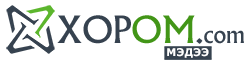


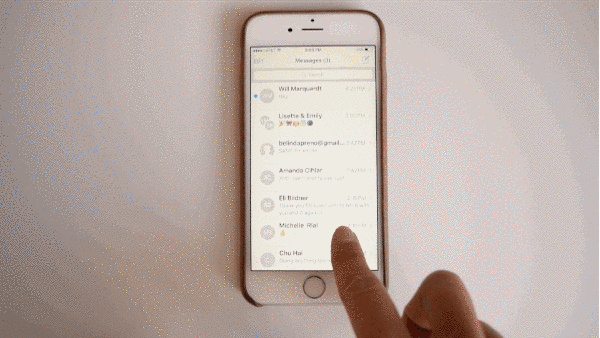

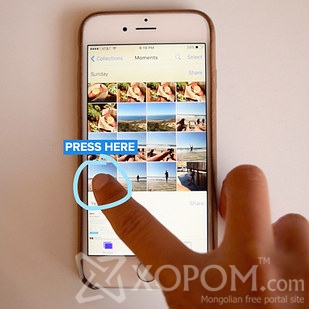
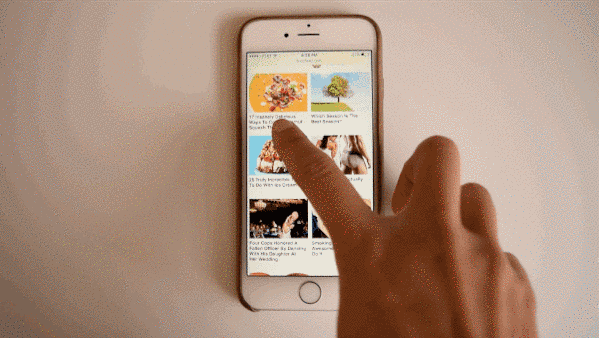
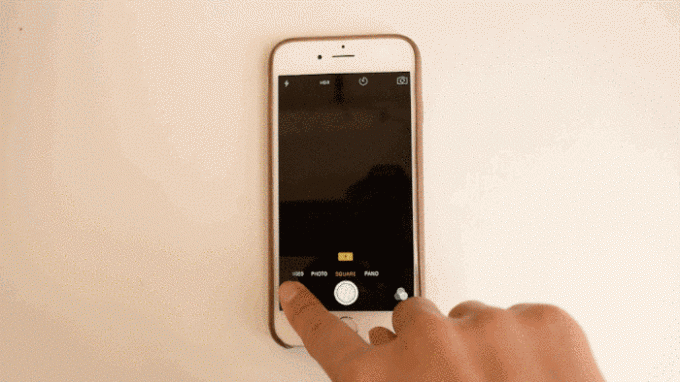
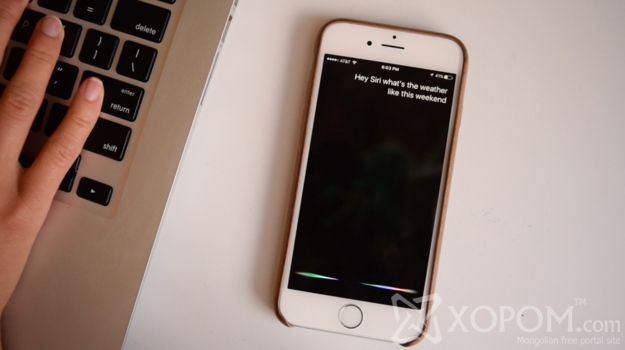
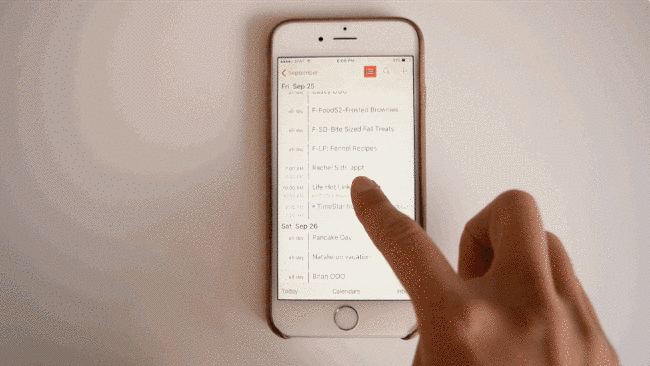
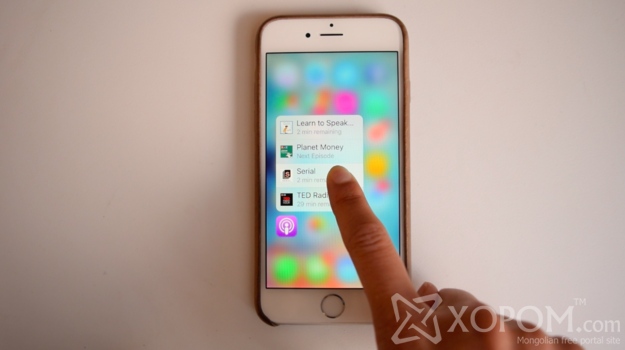
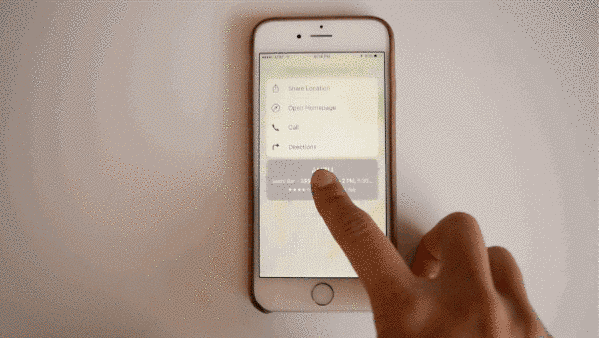

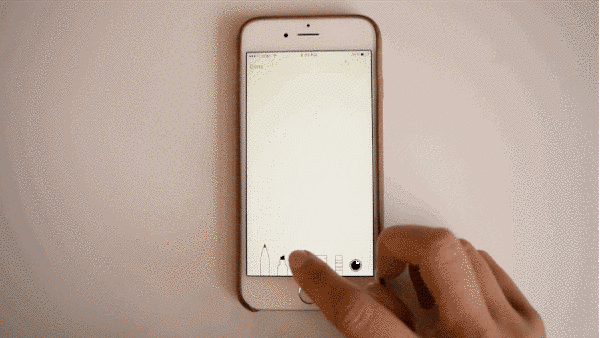

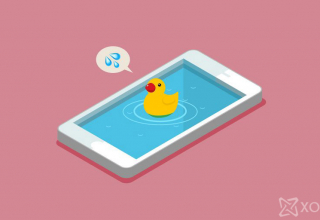
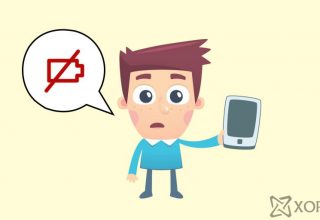
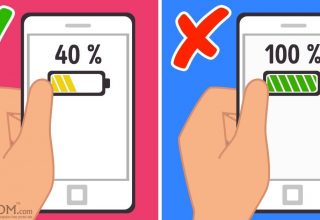












Зочин
2015/10/10 at 14:21
1st first minion Godlike opozit gesh
Зочин
2015/10/10 at 21:18
Iphone гээд үхэх гээд байгаа хүмүүсийг ойлгодоггүй юм
Зочин
2015/10/10 at 21:33
Сэтгэгдэл *uii
Enkhee EnkhTuvshin
2015/10/11 at 13:01
Ganaa Bataa
Enkhee EnkhTuvshin
2015/10/11 at 13:01
Ganaa Bataa
Enkhee EnkhTuvshin
2015/10/11 at 13:01
Ganaa Bataa
Enkhee EnkhTuvshin
2015/10/11 at 13:01
Ganaa Bataa
Enkhee EnkhTuvshin
2015/10/11 at 13:01
Ganaa Bataa
aagii
2018/03/07 at 17:13
ios9iig yaj ios 11bolgox we